Открытый урок «Выполнение практических заданий по различным темам учебных предметов» 7 Класс
Министерство образования Республики Беларусь
Государственное учреждение образования
«Средняя школа №10 г. Могилева»
Открытый урок в 7 классе на тему «Выполнение практических заданий по различным темам учебных предметов»
Учитель информатики Горлачева Т.А.
Могилев 2014
Урок 30. Создание презентаций по темам учебных предметов
Цели урока:
• закрепление изученного материала;
• применение полученных знаний и умений на практике;
• воспитание внимательности и сосредоточенности;
• развитие умений и навыков самостоятельной работы.
Тип урока: обобщение и систематизация знаний и умений на практике.
Вид урока: комбинированный.
Формы работы: фронтальная, индивидуальная.
Материалы и оборудование: мультимедийный проектор, персональные компьютеры, презентация, раздаточный материал для самостоятельной практической работы.
План урока:
Краткий инструктаж по технике безопасности. (2 мин)
Разминка. (3 мин)
Фронтальный опрос для проверки уровня усвоения пройденного материала. (14 мин)
Физкультминутка. (2 мин)
Самостоятельная работа учащихся на компьютерах. (20 мин)
Итог урока. Домашнее задание. (3 мин)
Рефлексия. (1 мин)
Ход урока
Краткий инструктаж по технике безопасности в компьютерном классе. (Слайд 2)
Здравствуйте ребята! Сегодня мы проводим практическое занятие по созданию презентации по темам различных учебных предметов, т.е. мы проверим все, чему вы научились при изучении данной темы. Но для начала давайте вспомним основные правила работы и безопасного поведения в компьютерном классе:
• Нельзя самостоятельно, без разрешения учите ля, включать и выключать компьютеры.
• Нельзя касаться тыльной стороны компьютера и проводов.
• Нельзя работать мокрыми руками и во влаж ной одежде.
• Нельзя нажимать клавиши ручкой или каран дашом.
• Нельзя ходить по классу, вставать со своего места.
• В случае неисправности компьютера или при обнаружении запаха гари — подозвать учите ля или лаборанта.
Разминка (Слайд 2)
Молодцы. А теперь давайте немножко отвлечемся и проведем небольшую разминку. Посмотрите внимательно на текст, в нем зашифрована пословица. Вы ее разгадаете, если правильно расставите пробелы. И так желаю удачи!
Чтон апи сан опер ом, тон ев ыруб ишь то по ром.
(Что написано пером, не вырубишь топором)
Сле замиго рюнеп омо жешь.
(Слезами горю не поможешь)
С дел алде ло,гу ляйсме ло.
(Сделал дело, гуляй смело)
Луч шеод инраз увид еть, че мсто разус лышать.
(Лучше один раз увидеть, чем сто раз услышать)
Л. Н. Толстой сказал: «Знания – это только тогда знания, когда они приобретены усилиями твоего мозга, а не твоей памяти». (Слайд 3)
Цель нашего урока – закрепление и отработка практических навыков работы в программной среде PowerPoint, создание презентации по различным темам учебных предметов.
Фронтальный опрос для проверки уровня усвоения пройденного материала.
А сейчас возьмите карточки с тестовыми заданиями и выберите тот ответ, который, по вашему мнению, является правильным. Но для начала подпишите каждый свою карточку. Подписали? Итак, приступаем (карточка 1).
Какое программное обеспечение мы используем при организации информации в виде презентации?
a) PowerPoint; b) Paint; c) Microsoft Word.
Что такое презентация?
Набор слайдов, содержащий информацию на определенную тему и сопровождаемый необходимыми комментариями в устной или печатной форме;
Набор слайдов, содержащий информацию на определенную тему;
Программа, используемая для работы со слайдами.
Какие эффекты анимации вы знаете?
a) Перелет; b) Выход, пути перемещения; c) Вход, выделение.
Как вы думаете, можно ли на один объект установить несколько эффектов анимации?
a) Да; b) Нет.
Какой макет предполагается использовать для создания первого слайда презентации по умолчанию?
a) Последний слайд; b) Первый слайд; c) Титульный слайд.
Что называют шаблоном оформления слайда?
Набор рисунков, содержащий информацию на определенную тему;
Набор элементов, подобранных с определенными параметрами;
Пример созданной презентации.
Для добавления нового слайда в презентации необходимо выполнить команду…
Главная → Создать слайд…;
Вставка → Новый слайд…;
Разметка страницы → Слайд → Вставить новый слайд…
В каких режимах программа PowerPoint позволяет работать с электронной презентацией?
Простой, Сложный, Просмотр слайдов;
Шаблон слайдов, Просмотр слайдов;
Обычный, Сортировщик слайдов, Показ слайдов.
Какие вкладки должен задействовать пользователь при создании презентации?
Главная, Дизайн, Вставка;
Анимация, Показ слайдов;
Рецензирование, Вид, Главная.
Перечислите требования, предъявляемые к созданию презентации:
Не перегружать слайды информацией;
Единое стилевое оформление;
Не злоупотреблять анимацией;
Текст слайда должен быть читаем;
Все ответы верны.
Ответили? Молодцы. А теперь поменяйтесь с соседом по парте своими работами. И давайте проверим работы. Подсчитайте количество правильных ответов и выставьте соответствующую отметку.
Физкультминутка (Слайд 5).
Самостоятельная работа учащихся на компьютерах (Слайд 6).
Перед тем как вы сядете за компьютеры создавать свои презентации, я покажу вам презентацию, которую я подготовила для вас, чтобы вы могли посмотреть то, что вы примерно должны получить. (Дети тянут карточки с заданиями и одновременно смотрят пример презентации).
А теперь давайте оценим свои работы. За каждый выполненный слайд поставьте себе 1 балл (6 баллов). Если вы добавили эффект перехода для всех слайдов приплюсуйте еще 2 балла (итого 8 баллов), а если частично 1 балл. И наконец, если вы применили анимацию для текста и рисунков на всех слайдах прибавьте себе еще 2 балла (10 баллов), если не для всех прибавьте 1 балл. Возвращаемся на свои места и на карточке №1 через / запишите свои баллы. Подсчитайте сумму своих баллов и в соответствии с таблицей выставьте себе итоговую оценку за урок.
Итог урока. Домашнее задание (слайд 7). Итак, ребята, в результате нашей кропотливой и плодотворной работы мы достигли с вами поставленной цели. Давайте подведем итог нашего урока:
Для чего нужна презентация?
Можно ли презентации использовать в вашей практической деятельности?
Запишите домашнее задание: напоминаю, что на следующем уроке вы пишите контрольную работу, поэтому вам необходимо повторить §15-22 и незабудьте принести двойной листочек.
Л. Н. Толстой сказал: «Знания – это только тогда знания, когда они приобретены усилиями твоего мозга, а не твоей памяти» (слайд 8).
Рефлексия. Выскажите свое мнение, о сегодняшнем уроке используя смайлики (слайд 9).

– Я удовлетворен уроком, урок был полезен для меня. Я много, активно и хорошо работал на уроке.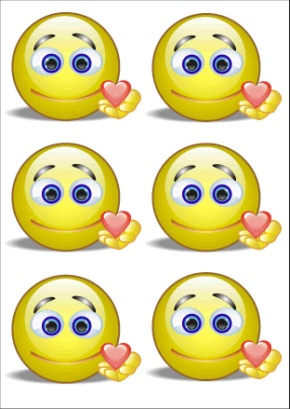
– Урок был интересен, я принимал в нем активное участие, но не сумел выполнить все задания.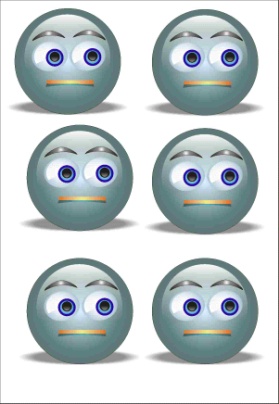
– Пользы от урока я получил мало, я не очень понимал и не сумел выполнить половину заданий.![]()
– Мне было не интересно и мне это не очень нужно. К работе на уроке я был не готов.
Свои работы сдайте. Всем спасибо, урок окончен.
Карточка № 1
Фамилия Имя___________________________________
Какое программное обеспечение мы используем при организации информации в виде презентации?
a) PowerPoint; b) Paint; c) Microsoft Word.
Что такое презентация?
Набор слайдов, содержащий информацию на определенную тему и сопровождаемый необходимыми комментариями в устной или печатной форме;
Набор слайдов, содержащий информацию на определенную тему;
Программа, используемая для работы со слайдами.
Какие эффекты анимации вы знаете?
a) Перелет; b) Выход, пути перемещения; c) Вход, выделение.
Как вы думаете, можно ли на один объект установить несколько эффектов анимации?
a) Да; b) Нет.
Какой макет предполагается использовать для создания первого слайда презентации по умолчанию?
a) Последний слайд; b) Первый слайд; c) Титульный слайд.
Что называют шаблоном оформления слайда?
Набор рисунков, содержащий информацию на определенную тему;
Набор элементов, подобранных с определенными параметрами;
Пример созданной презентации.
Для добавления нового слайда в презентации необходимо выполнить команду…
Главная → Создать слайд…;
Вставка → Новый слайд…;
Разметка страницы → Слайд → Вставить новый слайд…
В каких режимах программа PowerPoint позволяет работать с электронной презентацией?
Простой, Сложный, Просмотр слайдов;
Шаблон слайдов, Просмотр слайдов;
Обычный, Сортировщик слайдов, Показ слайдов.
Какие вкладки должен задействовать пользователь при создании презентации?
Главная, Дизайн, Вставка;
Анимация, Показ слайдов;
Рецензирование, Вид, Главная.
Перечислите требования, предъявляемые к созданию презентации:
Не перегружать слайды информацией;
Единое стилевое оформление;
Не злоупотреблять анимацией;
Текст слайда должен быть читаем;
Все ответы верны.
Балл за тест _________
Балл за презентацию _________
Отметка за урок_________________
Карточка № 2
Задание: создайте презентацию «Животный мир», состоящую из следующих слайдов. Шаблон дизайна, разметки слайдов и оформление подберите самостоятельно. Оформите заголовки слайдов, используя объекты WordArt. Добавьте эффекты смены слайдов, а также примените анимацию появления рисунков. Сохраните презентацию как демонстрацию Животный мир.ppsx
1 слайд Заголовок: Тема “Животный мир”
Подзаголовок: Своя фамилия, имя, класс
2 слайд Заголовок: Царство животных
Схема: нарисуйте с помощью Автофигур на Панели рисования
Животные
Позвоночные
Беспозвоночные
Рыбы
Птицы
Земноводные
Пресмыкающиеся
Млекопитающие
3 слайд Заголовок: Млекопитающие
Текст слайда: Существует около 4500 видов млекопитающих. Характерные признаки:
теплокровные;
вскармливают детенышей молоком;
дышат воздухом через легкие.
4 слайд Заголовок: Волк
Текст слайда: Хищное млекопитающее семейства псовых.
Характерные признаки:
длина тела 1 – 1,6 м;
обитает в Евразии, Северной Америке.
Рисунок слайда: вставьте из файла рисунок Волк.gif
5 слайд Заголовок: Рысь
Текст слайда: Млекопитающее семейства кошачьих.
Характерные признаки:
длина тела до 109 см;
обитает в Евразии и Северной Америки.
Рисунок слайда: вставьте из файла рисунок Рысь.gif
6 слайд Заголовок: Медведь
Текст слайда: Млекопитающее семейства медвежьих.
Характерные признаки:
длина тела до 250 см;
высота в холке до 130 см;
вес до 750 кг, средний вес 250 – 300 кг;
обитает в Евразии и Северной Америки.
Рисунок слайда: вставьте из файла рисунок Медведь.gif
Карточка № 2
Задание: создайте презентацию «Аппаратное обеспечение компьютера», состоящую из следующих слайдов. Шаблон дизайна, разметки слайдов и оформление подберите самостоятельно. Оформите заголовки слайдов, используя объекты WordArt. Добавьте эффекты смены слайдов, а также примените анимацию появления рисунков. Сохраните презентацию как демонстрацию Аппаратное обеспечение компьютера.ppsx
1 слайд Заголовок: Тема “Аппаратное обеспечение компьютера”
Подзаголовок: Своя фамилия, имя, класс
2 слайд Заголовок: Аппаратные средства
Текст слайда: Аппаратные средства – это набор устройств, обеспечивающих
ввод, вывод, хранение и обработку информации.
Рисунок слайда: вставьте из файла рисунок Компьютер.gif
3 слайд Заголовок: Схема компьютера
Схема: нарисуйте с помощью Автофигур на Панели рисования
Системный
блок
Процессор
Оперативная память
Устройства
вывода
Устройства
ввода
Внешняя память
4 слайд Заголовок: Оперативная память
Текст слайда: Оперативная память – это память для временного хранения программ и данных память во время работы компьютера, располагается на системном блоке.
Рисунок слайда: вставьте из файла рисунки Оперативная память1.gif и
Оперативная память2.gif
5 слайд Заголовок: Устройства ввода
Текст слайда: Основные устройства ввода:
клавиатура – основное устройство ввода информации в компьютер;
мышь – устройство, позволяющее пользователю указывать или выбирать объекты, отображаемые на экране.
Рисунок слайда: вставьте из файла рисунки Клавиатура.gif и Мышь. gif
6 слайд Заголовок: Устройства вывода
Текст слайда: Основные устройства вывода:
монитор;
колонки и наушники;
принтер.
Рисунок слайда: вставьте из файла рисунки Принтер.gif, Монитор.gif
Карточка № 2
Задание: создайте презентацию «Древнейшие города Беларуси», состоящую из следующих слайдов. Шаблон дизайна, разметки слайдов и оформление подберите самостоятельно. Оформите заголовки слайдов, используя объекты WordArt. Добавьте эффекты смены слайдов, а также примените анимацию появления рисунков. Сохраните презентацию как демонстрацию Древнейшие города Беларуси.ppsx
1 слайд Заголовок: Тема “Древнейшие города Беларуси”
Подзаголовок: Своя фамилия, имя, класс
2 слайд Заголовок: Полоцк
Текст слайда: 862 год – первое упоминание в летописях. 31 мая 2008года в
Полоцке был установлен памятный знак «Географический центр Европы».
Рисунок слайда: вставьте из файла рисунки Герб_Полоцка.gif и Полоцк.gif
3 слайд Заголовок: Витебск
Текст слайда: 964 год. Основан киевской княгиней Ольгой. Согласно летописи Михаила Панцирного (1760 год), Витебск основан Ольгой в 974. По другим версиям – в 947 или 914 году. Название получил от реки Витьба. Занимал важное место на пути «из варяг в греки»
Рисунок слайда: вставьте из файла рисунки Герб_Витебска.gif и Витебск.gif
4 слайд Заголовок: Туров
Текст слайда: 980 год – первое упоминание в «Повести временных лет». Туров был столицей дреговичей – одного из трех восточнославянских племен,
считающихся основными предками белорусов (вместе в кривичами и
радимичами).
Рисунок слайда: вставьте из файла рисунки Герб_Турова.gif и Туров.gif
5 слайд Заголовок: Волковыск
Текст слайда: 1005 год – первое упоминание в Туровской летописи.
Продолжительный период датой основания считался 1252 год. Город
упоминался в Ипатьевской летописи в связи с вторжением галицко-волынских князей Даниила и его брата Василька Романовичей в земли Верхнего Понемонья.
Рисунок слайда: из файла рисунки Герб_Волковыска.gif и Волковыск.gif
6 слайд Заголовок: Брест
Текст слайда: Древнее название Берестье. Впервые город упоминается в
«Повести временных лет» под 1019 годов в связи с борьбой князя туровского и великого киевского Святополка с его братом Ярославом Мудрым за
великокняжеский киевский престол.
Рисунок слайда: вставьте из файла рисунки Герб_Бреста.gif и Брест.gif
Карточка № 2
Задание: создайте презентацию «Математика Древнего Востока и Китая», состоящую из следующих слайдов. Шаблон дизайна, разметки слайдов и оформление подберите самостоятельно. Оформите заголовки слайдов, используя объекты WordArt. Добавьте эффекты смены слайдов, а также примените анимацию появления рисунков. Сохраните презентацию как демонстрацию Математика Древнего Востока и Китая.ppsx
1 слайд Заголовок: Тема “Математика Древнего Востока и Китая”
Подзаголовок: Своя фамилия, имя, класс
2 слайд Заголовок: Методы вычислений Древнего Востока
Текст слайда: Все правила счета древних египтян основывались на умении
складывать и вычитать, удваивать числа и дополнять дроби до единицы.
Умножение и деление сводили к сложению при помощи особой операции
многократного удвоения или раздвоения чисел.
Рисунок слайда: вставьте из файла рисунок Древние египтяне.gif
3 слайд Заголовок: Геометрия в странах Пирамид...
Текст слайда: Известно, что в середине 1 тысячелетия до н. э. для построения прямого угла египтяне использовали веревку, разделенную узлами на 12
равных частей. Концы веревки связывали и затем натягивали на 3 колышка.
Если стороны относились как 3:4:5, то получался прямоугольный треугольник.
Рисунок слайда: вставьте из файла рисунок Пирамида.gif
4 слайд Заголовок: Рукописи
Текст слайда: Наиболее ранние из дошедших до нас китайских
математических текстов относится к концу 1 тысячелетия до н. э. Во 2 веке до н. э были написаны математико-астраномический «Трактат об измерительном шесте» и «Математика в девяти книгах».
Рисунок слайда: вставьте из файла рисунки Рукописи.gif
5 слайд Заголовок: Теория чисел
Текст слайда: В трактате «Математика в девяти книгах» объясняется, как извлечь квадратный и кубический корни с помощью формулы квадрата и куба суммы двух чисел. Поскольку китайские математики вели счет на доске, их способ имел некоторые особенности. Позже он был обобщен для случая любого корня и вообще для численного решения уравнения n-й степени.
Рисунок слайда: из файла рисунки Теория_чисел.gif
6 слайд Заголовок: Оригами
Текст слайда: Оригами – древнейшее исскуство складывать фигурки из бумаги, которое своими корнями уходит в Китай, где и была открыта бумага. Оригами – искусство складывания из бумаги, без ножниц и клея. «Ори» в переводе с японского «складывать», «гами» – бумага.
Рисунок слайда: вставьте из файла рисунки Оригами1.gif и Оригами2.gif
Карточка № 2
Задание: создайте презентацию «Цветок и его строение», состоящую из следующих слайдов. Шаблон дизайна, разметки слайдов и оформление подберите самостоятельно. Оформите заголовки слайдов, используя объекты WordArt. Добавьте эффекты смены слайдов, а также примените анимацию появления рисунков. Сохраните презентацию как демонстрацию Цветок и его строение.ppsx
1 слайд Заголовок: Тема “Цветок и его строение”
Подзаголовок: Своя фамилия, имя, класс
2 слайд Заголовок: Строение цветка
Текст слайда: Цветок – видоизмененный укороченный побег, служащий для семенного размножения растений.
Главные органы цветка:
пестик;
тычинки.
Рисунок слайда: вставьте из файла рисунок Строение_цветка.gif
3 слайд Заголовок: Пестик
Текст слайда: Пестик – это женский орган цветка, он имеет рыльце, столбик и завязь.
Рисунок слайда: вставьте из файла рисунок Пестик.gif
4 слайд Заголовок: Тычинки
Текст слайда: Тычинки – это мужские органы цветка, каждая тычинка имеет пыльник, внутри которого созревает пыльца. Пыльник расположен на тычиночной нити.
Рисунок слайда: вставьте из файла рисунки Тычинки.gif
5 слайд Заголовок: Разновидности цветков
Текст слайда: Цветы, имеющие и пестики, и тычинки называют обоеполыми.
Цветы, имеющие только пестики – пестичные цветки.
Цветы, имеющие только тычинки – тычиночные цветки.
Тычиночные и пестичные цветки называют раздельнополыми. Растения, на которых развиваются и пестичные, и тычиночные цветки называют однодомными. Растения, на которых развиваются только пестичные или только тычиночные цветки называют двудомными растениями.
Рисунок слайда: из файла рисунки Однодомные_цветки.gif
6 слайд Заголовок: Типы соцветий
Текст слайда:
Простые – цветки располагаются на главной оси по одному;
Сложные – на главной оси располагаются не одиночные цветки, а простые соцветия.
Рисунок слайда: вставьте из файла рисунки Простые.gif и Сложные.gif
Карточка № 2
Задание: создайте презентацию «Силы в природе», состоящую из следующих слайдов. Шаблон дизайна, разметки слайдов и оформление подберите самостоятельно. Оформите заголовки слайдов, используя объекты WordArt. Добавьте эффекты смены слайдов, а также примените анимацию появления рисунков. Сохраните презентацию как демонстрацию Силы в природе.ppsx
1 слайд Заголовок: Тема “Силы в природе”
Подзаголовок: Своя фамилия, имя, класс
2 слайд Заголовок: Понятие силы
Текст слайда: Сила – физическая величина, количественно характеризующая действие одного тела на другое. Признаки действия силы:
изменение скорости или направления движения тела;
изменение формы или размеров тела.
На рисунках и чертежах силу изображают в виде стрелки. Ее направление символизирует направление действия силы, а длина – числовое значение силы.
Рисунок слайда: вставьте из файла рисунок Направление_силы.gif
3 слайд Заголовок: Сила тяжести
Текст слайда: Силой тяжести называют силу, с которой тело притягивается к какой-либо планете. Сила тяжести всегда направлена к центру масс этой планеты. Сила тяжести, действующая на тело, прямо пропорциональна его массе и зависит от места наблюдения. По мере удаления в космос сила тяжести уменьшается.
Рисунок слайда: вставьте из файла рисунки Сила_тяжести1.gif и
Сила_тяжести2.gif
4 слайд Заголовок: Сила тяготения
Текст слайда: Силой тяготения называют силу, с которой все тела притягиваются друг к другу. Разновидностью силы тяготения является сила тяжести – сила, с которой тело притягивается к планете. Сила тяжести всегда направлена к центру планеты. На рисунке показано, что Земля притягивает мальчика и мяч с силами, направленными вниз, то есть к центру планеты.
Рисунок слайда: вставьте из файла рисунок Сила_тяготения.gif
5 слайд Заголовок: Сила упругости
Текст слайда: Силой упругости называют силу, которая возникает при деформации – изменении формы и/или размеров тела. Вектор силы упругости всегда противонаправлен вектору той силы, которая вызвала деформацию тела.
Рисунок слайда: из файла рисунки Сила_упругости1.gif и Сила_упругости2.gif
6 слайд Заголовок: Сила трения
Текст слайда: Силой трения называют силу, которая возникает при движении (или попытке вызвать движение) одного тела по поверхности другого. Рисунок слайда: вставьте из файла рисунки Сила_трения1.gif и Сила_трения1.gif
Карточка № 2
Задание: создайте презентацию «Вода в жизни человека», состоящую из следующих слайдов. Шаблон дизайна, разметки слайдов и оформление подберите самостоятельно. Оформите заголовки слайдов, используя объекты WordArt. Добавьте эффекты смены слайдов, а также примените анимацию появления рисунков. Сохраните презентацию как демонстрацию Вода в жизни человека.ppsx
1 слайд Заголовок: Тема “Вода в жизни человека”
Подзаголовок: Своя фамилия, имя, класс
слайд Заголовок: Что такое вода?
Текст слайда: Вода – это самое распространенное вещество на Земле, которое может находиться сразу в трех состояниях (жидком, твердом, газообразном).
Рисунок слайда: вставьте из файла рисунок Вода.gif
3 слайд Заголовок: Свойства воды
Текст слайда:
Прозрачна;
И при нагревании, и при охлаждении способна расширяться;
Великолепный растворитель;
Химическая формула Н2О;
Среда зарождения и источник жизни.
Рисунок слайда: вставьте из файла рисунок Свойства_воды.gif
4 слайд Заголовок: Структура воды
Текст слайда: Структура воды – это то, как организованы ее молекулы. Молекулы воды объединяются в группы – кластеры, которые, объединяясь, образуют ячейки памяти воды. Современные приборы зафиксировали, что в каждой ячейке памяти воды находится 440 000 информационных панелей.
Рисунок слайда: вставьте из файла рисунки Молекула_воды.gif и Кластер.gif
слайд Заголовок: Воздействие воды на растения, животных, человека
Текст слайда: При поливе водой у растений сокращаются сроки созревания плодов, несколько раз увеличивается содержание в них микроэлементов и растительного белка.
Животные способны отличить структурированную воду от искусственно очищенной, т. к. она обладает природной энергией.
Рисунок слайда: из файла рисунки Структурированная_вода.gif
6 слайд Заголовок: Каким образом вода способна сохранить чистоту?
Текст слайда: Воде дано свойство очищения, это происходит в моменты фазового перехода воды, когда:
вода испаряется, а затем конденсируется и проливается дождем;
вода замерзает, а потом тает, т. о. встряхивая информационную грязь и вода сохраняет базовую структуру, то есть программу жизни.
Рисунок слайда: вставьте из файла рисунки Замерзание_воды.gif и Дождевая_вода.gif
Карточка № 2
Задание: создайте презентацию «Погода и климат», состоящую из следующих слайдов. Шаблон дизайна, разметки слайдов и оформление подберите самостоятельно. Оформите заголовки слайдов, используя объекты WordArt. Добавьте эффекты смены слайдов, а также примените анимацию появления рисунков. Сохраните презентацию как демонстрацию Погода и климат.ppsx
1 слайд Заголовок: Тема “Погода и климат”
Подзаголовок: Своя фамилия, имя, класс
2 слайд Заголовок: Погода
Текст слайда: Погода – состояние тропосферы в данном месте и в данный момент или за какой-нибудь промежуток времени.
Рисунок слайда: вставьте из файла рисунок Погода.gif
3 слайд Заголовок: Основные элементы погоды:
Текст слайда:
Температура;
Влажность;
Атмосферное давление.
Рисунок слайда: вставьте из файла рисунки Температура.gif и Влажность.gif
4 слайд Заголовок: Основные явления погоды:
Текст слайда:
Ветер;
Облачность;
Осадки.
Рисунок слайда: вставьте из файла рисунки Ветер.gif, Облачность.gif и Осадки.gif
5 слайд Заголовок: Климат
Текст слайда: Климат – многолетний режим погоды, характерный для данной местности в силу её географического положения. Главное свойство климата – постоянство. Климатообразующие факторы:
Количество солнечной энергии;
Перемещение воздушных масс;
Подстилающая поверхность:
- материк – океан;
-абсолютная высота.
6 слайд Заголовок: Зависимость климата от близости морей и океанов
Рисунок слайда: вставьте из файла рисунок Зависимость климата от близости морей и океанов.gif

Нравится материал? Поддержи автора!
Ещё документы из категории информатика:
Чтобы скачать документ, порекомендуйте, пожалуйста, его своим друзьям в любой соц. сети.
После чего кнопка «СКАЧАТЬ» станет доступной!
Кнопочки находятся чуть ниже. Спасибо!
Кнопки:
Скачать документ